my.anydesk.com 은 고객 계정의 구성 및 상태를 보고 수정하는 기본 인터페이스입니다.
이 웹 포털에서 고객은 라이선스 및 인보이스 정보를 검토하고 계정에 연결된 AnyDesk 클라이언트는 물론 앞서 언급한 클라이언트의 과거 및 현재 세션을 확인하고 관리할 수 있습니다.
Performance 및 Enterprise 라이선스 사용자의 경우 my.anydesk.com 고객 포털에서 맞춤형 클라이언트 생성기에 대한 액세스를 사용할 수 있습니다.
my.anydesk.com 고객 포털은 5가지 주요 구성 요소로 구성됩니다.
라이선스
라이선스 탭에서는 고객이 일반 관리 정보를 보고 관리할 수 있습니다.
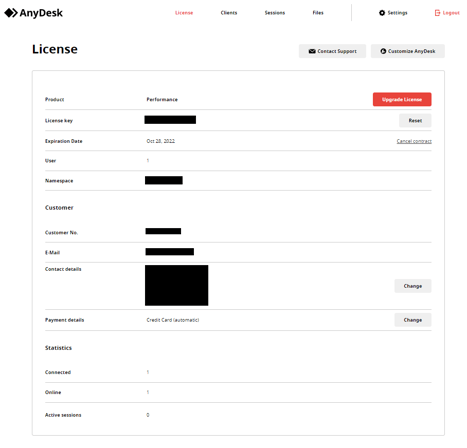
- 제품 – 현재 AnyDesk 라이선스.
- 업그레이드 버튼 – 라이선스 업그레이드/ 맞춤형 네임스페이스 구매.
- 라이선스 키 – 현재 라이선스 키.
- 재설정 버튼 – 새로운 무작위 라이선스 키를 생성합니다.
- 만료일 – 갱신 전 AnyDesk 라이선스의 만료일입니다.
- 계약 취소 – 현재 AnyDesk 계약을 취소합니다.
- 최대 용량 – 계정에 등록할 수 있는 라이선스 키의 최대 클라이언트 수입니다.
- 최대 세션 횟수 – 최대 동시 세션 수입니다. Power 라이선스 사용자의 경우 최대 동시 활성 장치 수도 표시됩니다.
- 최대 세션 길이 – 계정에 등록된 클라이언트와의 세션이 활성화될 수 있는 최대 시간입니다.
- 네임스페이스 – 현재 구매한 사용자 지정 네임스페이스 및 네임스페이스에서 허용되는 최대 동시 별칭 수입니다.
- 고객 번호 – AnyDesk 고객 번호입니다. AnyDesk 지원에 문의할 때도 이 번호를 제공하십시오.
- 이메일 – AnyDesk 계정과 연결된 이메일 계정.
- 연락처 세부정보 – 계정의 현재 소유자에 대한 정보입니다.
- 변경 버튼 – 사용자가 계정 소유자의 이름, 주소 및 전화번호를 변경할 수 있습니다.
- 지불 세부 정보 – 현재 결제 수단을 확인할 수 있습니다.
- 변경 버튼 – 사용자가 현재의 지불 방법을 변경할 수 있습니다.
- 연결됨 – 계정에 연결된 고객 수를 표시합니다.
- 온라인 – 계정에 연결된 현재 온라인 상태이고 액세스 가능한 클라이언트 수를 표시합니다.
- 활성 세션 – 계정에 연결된 클라이언트와 주고받는 세션이 현재 활성인지 표시합니다.
클라이언트
클라이언트 탭에는 계정에 등록된 모든 클라이언트가 표시됩니다.
- CSV로 내보내기 버튼 – 계정에 등록된 클라이언트 목록을 CSV 형식의 파일로 내보냅니다.
- ID – 클라이언트의 AnyDesk-ID를 표시합니다. ID를 클릭하면 그 클라이언트의 세부정보를 확인할 수 있습니다.
- 별칭 – 사용 가능한 경우 클라이언트의 현재 AnyDesk 별칭을 표시합니다.
- 온라인 – AnyDesk 클라이언트가 온라인인지 표시합니다. 온라인 상태인 경우 온라인 상태인 기간이 표시됩니다.
- 버전 – AnyDesk 클라이언트의 AnyDesk 버전을 표시합니다.
- 화살표 – 클릭하여 그 클라이언트의 세부정보를 확인할 수 있습니다.
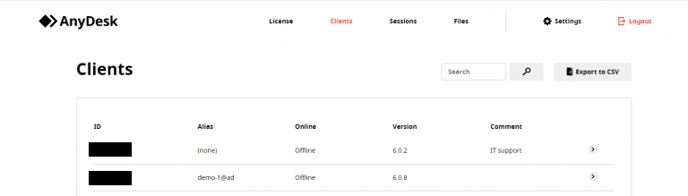
클라이언트 세부 정보
기본 클라이언트 페이지에서와 같이 사용자는 특정 AnyDesk 클라이언트의 ID, 별칭, 온라인 상태 및 버전을 확인할 수 있습니다.
클라이언트 세부 정보 페이지에서 사용자는 추가로 다음 설정을 수행할 수 있습니다.
- 연결 버튼 – Windows 또는 Linux용 맞춤형 버전이 아닌 AnyDesk가 설치된 경우 이 버튼을 클릭하면 AnyDesk가 열리고 자동으로 특정 AnyDesk 클라이언트에 연결 요청이 전송됩니다.
- 제거하기 버튼 – 계정에서 AnyDesk 클라이언트를 제거합니다. 클라이언트는 여전히 기본 기능을 유지하지만 더 이상 주소록이나 맞춤형 네임스페이스를 사용할 수 없게 됩니다.
- 장치의 별칭을 설정 또는 변경합니다. .
- 코맨트하기 – 특정 AnyDesk 클라이언트에 대한 의견을 확인하거나 작성합니다.
- 최근 세션 – 특정 AnyDesk 클라이언트가 참여한 가장 최근 세션 5개 목록을 확인할 수 있습니다.
세션
세션 탭에서 계정에 등록된 클라이언트에 대한 모든 과거 및 현재 세션의 세션 로그를 확인할 수 있습니다.
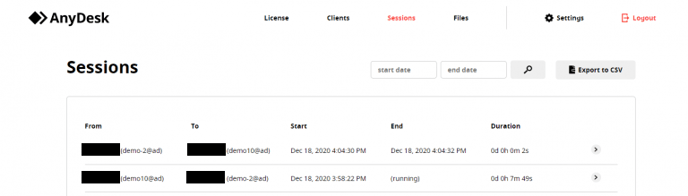
- CSV로 내보내기 버튼 – 계정에 등록된 클라이언트 목록을 CSV 형식의 파일로 내보냅니다.
- 발신 – 발신 클라이언트의 AnyDesk-ID와 별칭
- 수신 – 수신 원격 클라이언트의 AnyDesk-ID 및 별칭
- 시작 – 연결 요청이 전송된 날짜 및 시간
- 종료 – 세션이 종료된 날짜 및 시간
- 지속 기간 – 세션의 총 지속 시간
세션 세부 정보
세션 세부 정보 페이지에서 발신 및 수신자의 정보, 세션의 시작과 종료 시간, 그리고 지속 시간을 확인할 수 있습니다.
세션 세부 정보에서 사용자는 다음 작업을 수행할 수 있습니다.
- 세션 닫기 버튼 – 현재 세션이 활성화되어 있는 경우 이 버튼을 사용하여 세션을 강제 종료할 수 있습니다.
- 코맨트하기 – 특정 AnyDesk 세션에 대한 의견을 확인거나 작성합니다.
파일
파일 탭은 생성된 모든 맞춤형 클라이언트 파일을 확인할 수 있습니다.
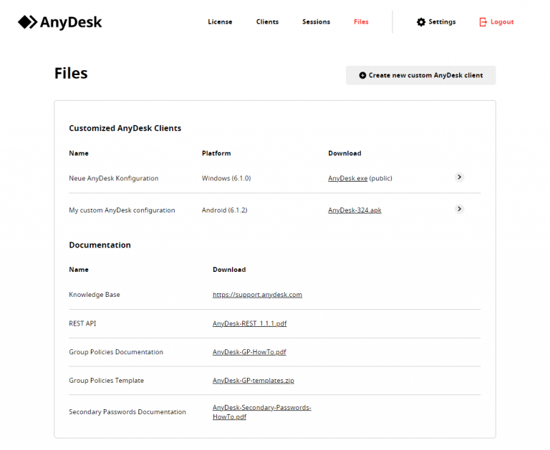
"파일" 페이지에서 사용자는 지원 센터로 접속할 수 있는 링크와 REST 인터페이스 및 그룹 정책 기능을 설정하고 익히는 데 도움이 되는 문서를 확인할 수 있습니다. 온프레미스 고객의 경우 어플라이언스 서버 및 어플라이언스 서버 설치 프로그램에 대한 설치 가이드도 찾을 수 있습니다.
- 이름 – 맞춤형 클라이언트의 이름입니다.
- 플랫폼 – 맞춤형 클라이언트가 생성된 운영 체제입니다.
- 다운로드 – 맞춤형 클라이언트에 대한 다운로드 링크.
- 화살표 – 클릭하여 그 사용자 지정 클라이언트의 세부정보를 확인할 수 있습니다.
맞춤화 클라이언트 세부 정보
- 이름 – 맞춤 클라이언트의 이름
- 운영 체제 – 사용자 지정 클라이언트가 생성된 운영 체제입니다.
- 버전 – 사용 가능한 맞춤형 클라이언트의 실제 버전을 의미합니다. 고급 설정 옵션 _module=anydesk- < version > 이 사용되는 경우 이러한 정보는 정확한 버전을 나타내지 않을 수도 있습니다. 자세한 사항은 고급 옵션을 참조하십시오
- Prefix – 일반적인 MSI 클라이언트인 경우 ad_ 또는 ad_..._msi 형식의 계정 Prefix 입니다.
- 연결 종류 – 맞춤형 클라이언트가 수신, 발신 또는 양방향 연결만 허용하는 경우에 표시됩니다.
- 설치 허용 – 맞춤형 클라이언트가 설치를 허용하는 경우에 표시됩니다.
- 프로그램 이름 – 맞춤형 클라이언트의 이름입니다. Windows에 설치된 경우 시작 메뉴 및 프로그램 추가/제거에 "AnyDesk"로 표시됩니다.
- (공개) 다운로드 – 사용자 정의 클라이언트에 대한 다운로드 링크입니다. 링크가 "my.anydesk.com"으로 시작하는 경우 링크는 현재 my.anydesk.com 고객 포털에 로그인되어 있는 동안에만 사용할 수 있습니다. 링크가 "get.anydesk.com"으로 시작하는 경우 맞춤형 클라이언트는 공개적으로 사용 가능하다는 뜻입니다.
설정
my.anydesk.com 고객 포털의 설정 탭에서 사용자는 my.anydesk.com 계정의 설정을 보고 관리할 수 있습니다.
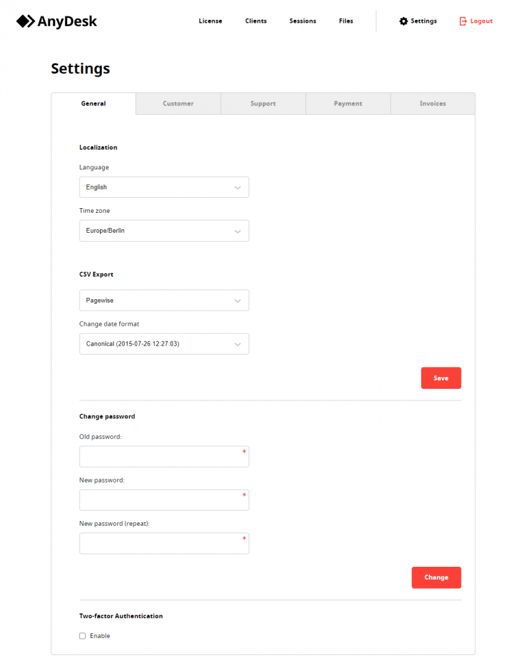
일반
- 현지화 – my.anydesk.com 고객 포털의 언어 및 시간대를 변경합니다.
- CSV 출력하기 – "CSV로 내보내기" 버튼이 클라이언트/세션의 전체 목록( 전체 ) 또는 현재 테이블에 표시되는 항목( Pagewise ) 및 CSV의 날짜 형식을 변경할 수 있습니다.
- 비밀번호 변경 – my.anydesk.com 비밀번호를 변경합니다.
- 이중 인증 – my.anydesk.com용 이중 인증 활성화 또는 비활성화를 설정할 수 있습니다.
고객
- 사용자가 계정 소유자의 이름, 주소 및 전화번호를 변경할 수 있습니다.
지원
- 기술 지원 문의 양식입니다. 자세한 사항은 티켓 제출을 참조하십시오
지불
- 사용자는 현재의 지불 방법을 변경할 수 있습니다.
인보이스
- 과거 및 현재 인보이스의 내역 및 지불 상태.
